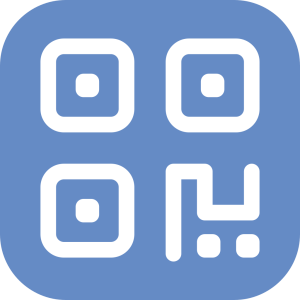Manual de Usuario Gapp White Label - Assets
Assets
Assets ofrece una funcionalidad clave para acceder fácilmente a la información de los activos inventariados, utilizando códigos QR generados por GLPI.
Esta funcionalidad agiliza los procesos de gestión de activos al proporcionar acceso instantáneo a datos importantes como especificaciones de activos, historial de mantenimiento, información de garantía y usuarios o departamentos asignados.

Menú de Opciones
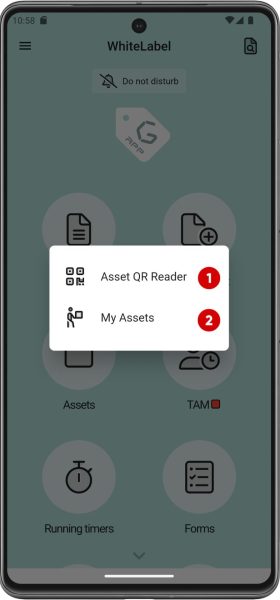
Acceso
Podemos acceder al menú del complemento desde la pantalla principal haciendo clic en Assets.
- Lector de códigos QR. Esta opción permite a los usuarios escanear el código QR de un activo utilizando la cámara de su dispositivo móvil. Una vez que se analiza el código, Gapp buscará en la base de datos de GLPI información relacionada con ese activo y la presentará al usuario de manera rápida y accesible. Esto elimina la necesidad de buscar manualmente el activo en la interfaz de usuario, ahorrando tiempo y facilitando la gestión de activos.
- Mis Activos. Esta sección muestra una lista de activos asignados o relacionados con el usuario actual. Proporciona una vista conveniente de los activos bajo la responsabilidad o uso del usuario, facilitando su seguimiento y gestión. Los usuarios pueden acceder rápidamente a información detallada de cada activo desde esta sección o crear un nuevo ticket vinculado.
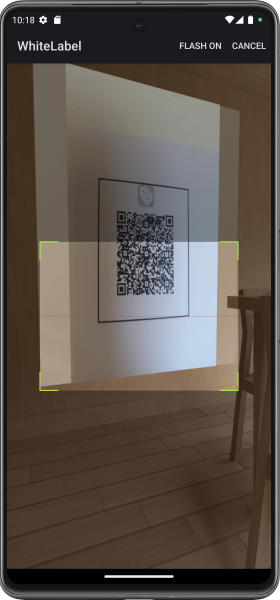
Lector códigos QR
Para acceder a un activo utilizando el escáner de QR, sigue estos pasos:
- Pulsa el botón Lector de códigos QR.
- Concede permiso a la aplicación para acceder a la cámara si es necesario.
- Escanea el código QR y accede al activo.
Nota: El usuario solo podrá acceder si el activo es visible con su entidad y perfil actuales.
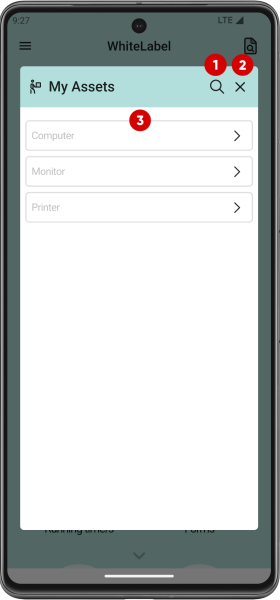
Mis Activos (I)
Al hacer clic en el botón Mis activos, se mostrará otra vista con un enlace para cada tipo de activo que pertenece al usuario (computadoras, monitores, impresoras…).
- Buscar activo por nombre.
- Cerrar.
- Lista de tipos de activos.
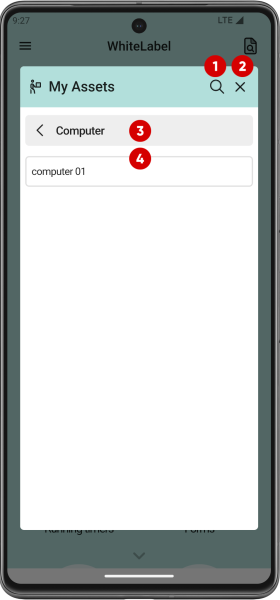
Mis Activos (II)
Si el usuario hace clic nuevamente en un tipo de activo específico, solo se mostrarán los activos de ese tipo.
- Buscar activo por nombre.
- Cerrar.
- Tipo de activos.
- Lista de activos.
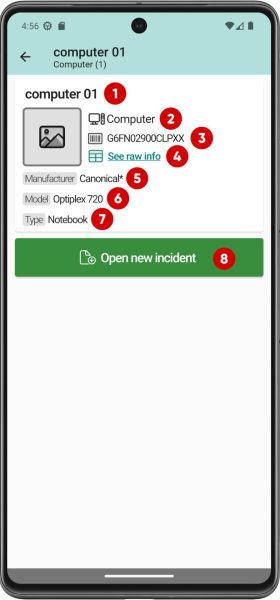
Vista del Activo
- Nombre.
- Tipo.
- Número de serie.
- Información bruta.
- Fabricante.
- Modelo.
- Subtipo.
- Incidencia abierta asociada con el activo.